opencv_c++学习(一)

一、opencv的环境搭建
本人所用环境为:
win10
opencv3.4.16
VScode2017
(一)、下载解压opencv文件
opencv的官网为: https://opencv.org/
点开之后我们选择library,下图红框
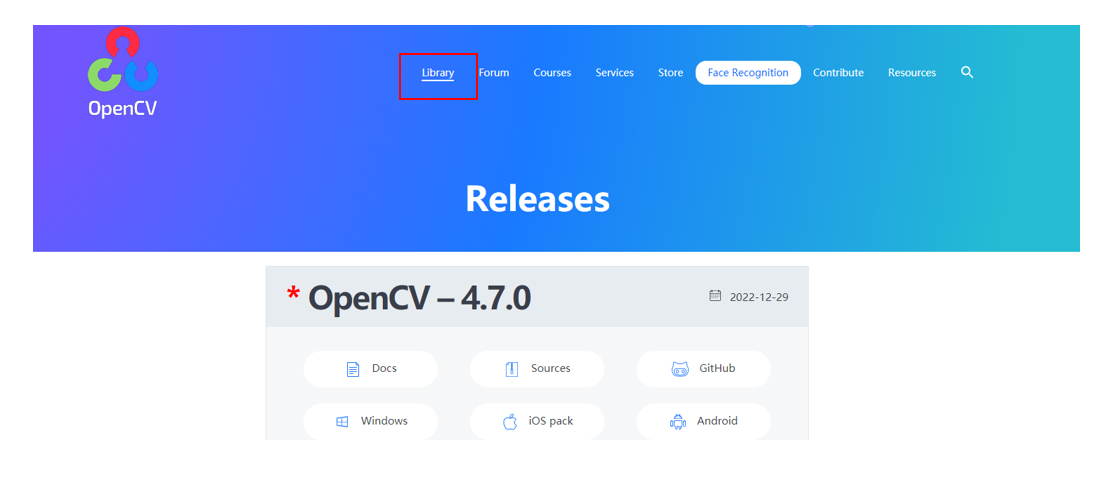
进入之后我们选择自已要搭建的opencv版本,我这里选择的3.4.16,Windows版本。
下载完成之后我们就可以用下载的文件进行自解压了:

选择自己要安装的位置
安装完成后我们需要配置一下环境变量,我们找到opencv解压好的文件所在位置:

找到opencv\\build\\bin的目录位置复制该路径。
然后我们右键我的电脑-属性-高级系统设置-环境变量,找到系统变量中的path

双击path,将刚刚复制的bin路径复制在最后一行,然后一直选择确定即可
。
环境变量设置完成之后我们还需要在vscode2017中包括opencv的头文件,具体操作流程如下:
用vscode2017新建一个空项目。新建完成之后,我们选择视图-其他窗口-属性管理器,选择好属性管理器之后如下图:

选择好属性管理器之后如下图:
右键选择属性,会出现下图:

选中包含目录:编辑包含目录地址添加如下三个地址:

添加库目录如下:
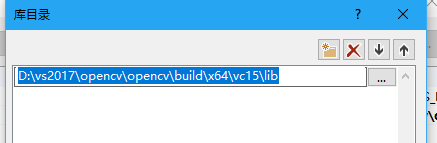
这里注意一下,因为我这里是VSCcode2017版,所以需要选择vc15.如果是低版本的VScode,我们就选择VC14就可以了。
然后选择链接器-输入-附加依赖项-编辑
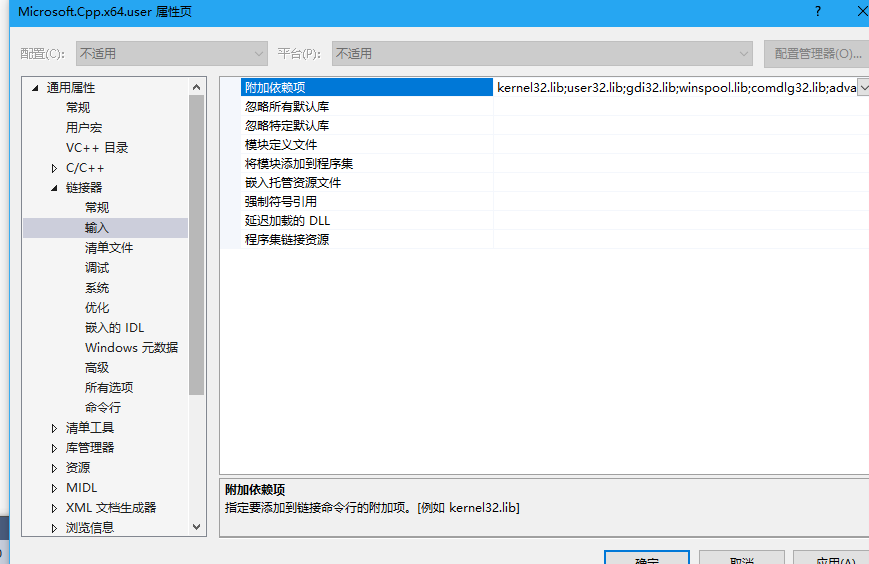
因为我们这里是用的debug,所以我们用的是带d的文件。


至此opencv_c++环境搭建已完成。


